Зміст

Одна з функцій Windows позбавляє користувача від необхідності постійно стежити за точністю відображення часу завдяки його синхронізації зі спеціальними серверами в Інтернеті. У цій статті ми поговоримо про те, як скористатися цією можливістю в ОС Win XP.
Синхронізація часу в Windows XP
Як ми вже писали вище, Синхронізація має на увазі підключення до особливого сервера NTP, який передає дані про точний час. Отримуючи їх, Windows автоматично налаштовує системний годинник, який відображається в області сповіщень. Далі ми детально опишемо, як скористатися цією функцією, а також наведемо рішення однієї поширеної проблеми.
Налаштування синхронізації
Підключитися до сервера точного часу можна, звернувшись до блоку налаштувань годин. Робиться це так:
- Двічі натискаємо по цифрам в правому нижньому кутку екрану.
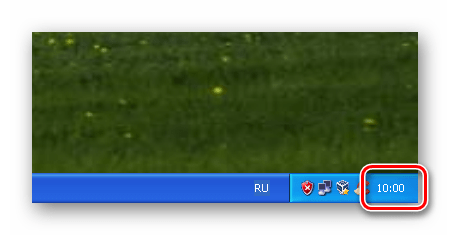
- Переходимо на вкладку " Час Інтернету»
. Тут встановлюємо галку в чекбокс
«виконувати синхронізацію з сервером часу в Інтернеті»
, вибираємо сервер в випадаючому списку (за замовчуванням буде встановлений time.windows.com, можна залишити його) і тиснемо
" Оновити зараз»
. Підтвердженням успішного підключення є рядок, зазначена на скріншоті.
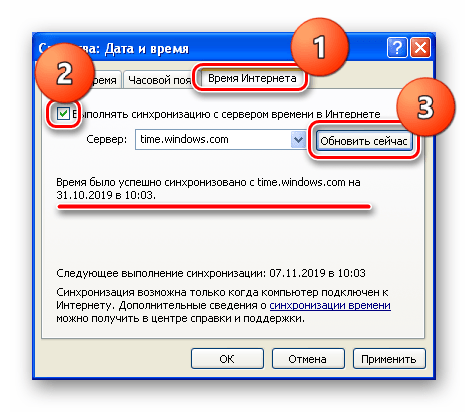
У нижній частині вікна буде вказано, коли наступного разу система звернеться до сервера для синхронізації. Натискати ОК .
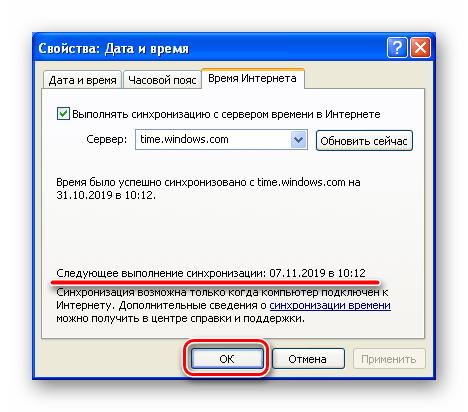
Зміна сервера
Дана процедура допоможе вирішити деякі проблеми з доступом до серверів, встановленим за замовчуванням в системі. Найчастіше в таких випадках ми можемо побачити подібне повідомлення:
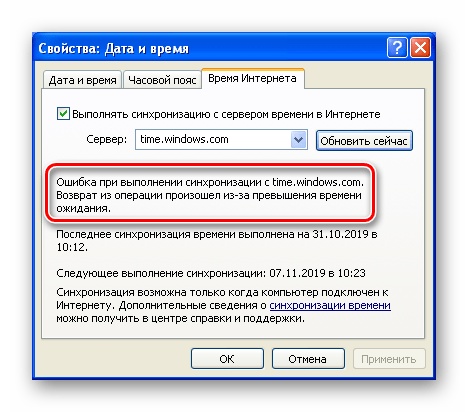
Для того щоб усунути неполадку, необхідно підключитися до інших вузлів в Інтернеті, які виконують потрібні функції. Знайти їх адреси можна, ввівши в пошуковій системі запит виду «NTP сервера» . Як приклад скористаємося сайтом ntp-servers.net.
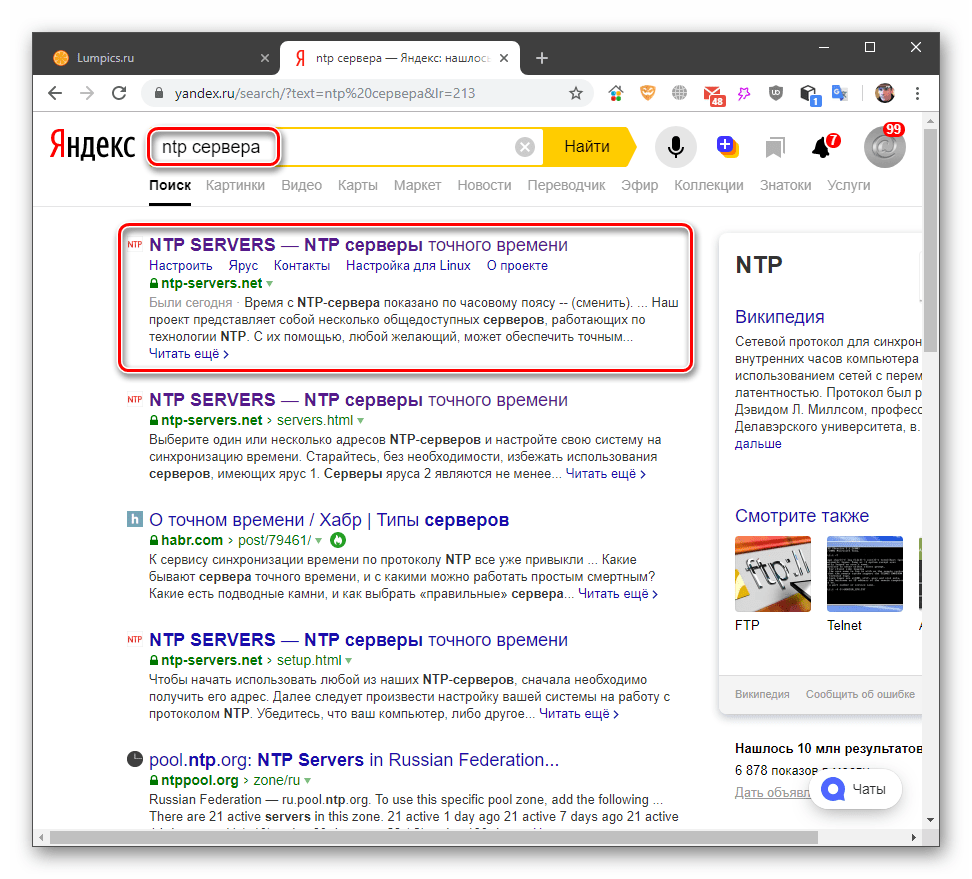
На даному ресурсі потрібний нам список ховається за посиланням «сервери» .
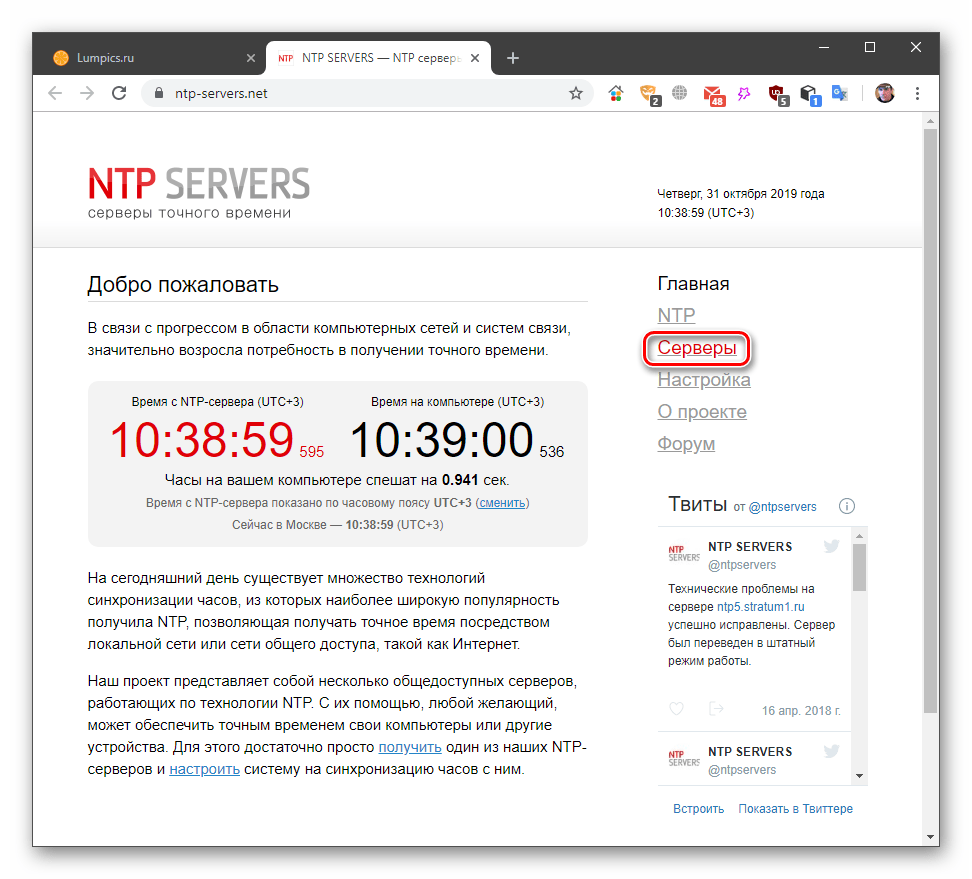
- Копіюємо одну з адрес у списку.
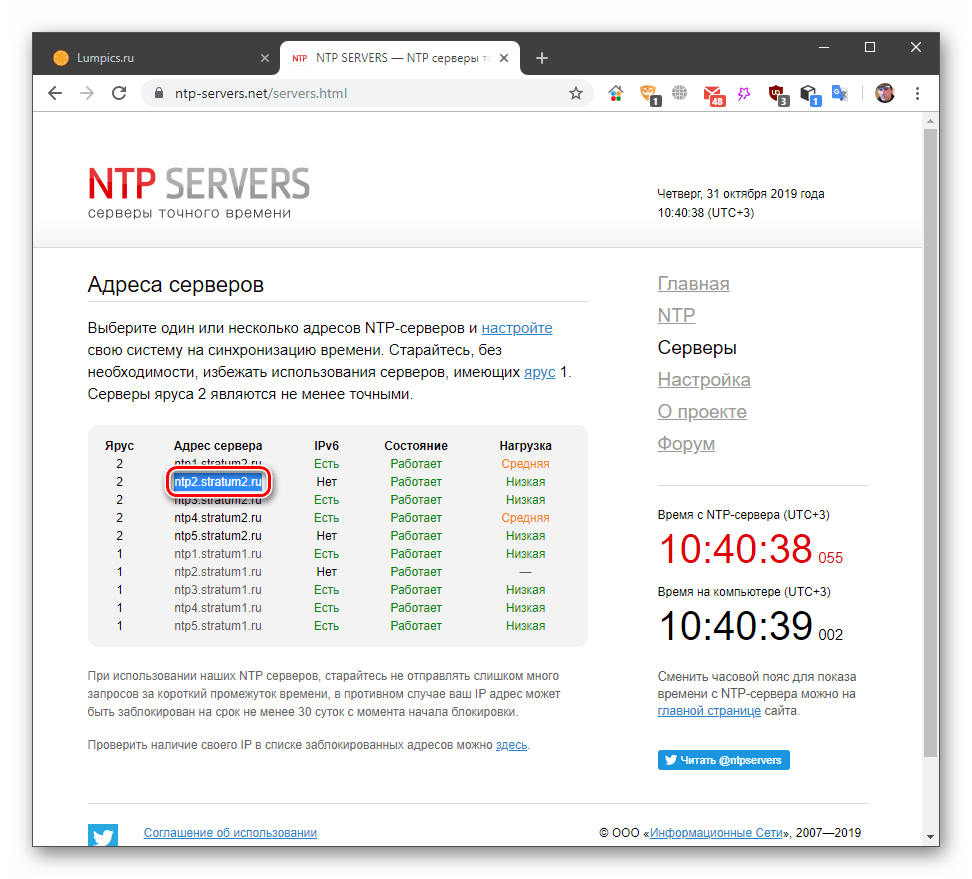
- Йдемо в блок налаштувань синхронізації в «винде», виділяємо рядок в списку.
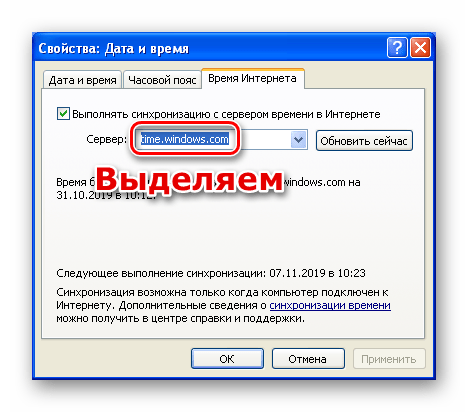
Вставляємо дані з буфера обміну і тиснемо " застосувати» . Закриваємо вікно.
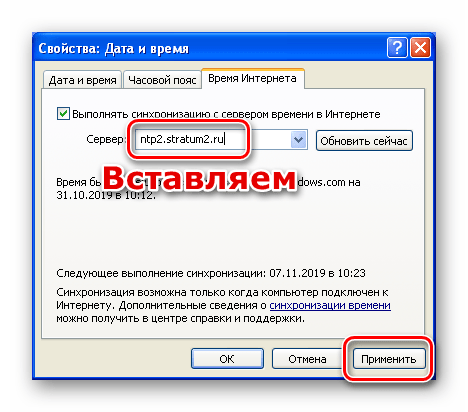
При наступному вході в Налаштування даний сервер буде встановлений за замовчуванням і стане доступним для вибору.
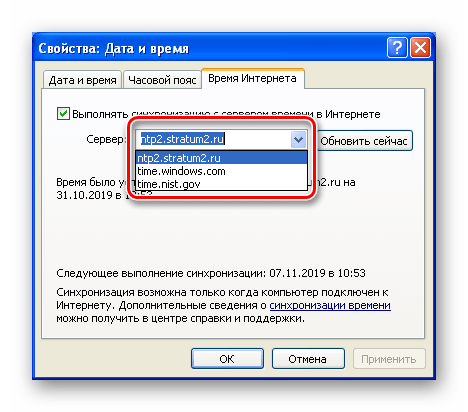
Маніпуляції з серверами в реєстрі
Розділ параметрів часу в XP влаштований таким чином, що неможливо додати кілька серверів до списку, а також видалити їх звідти. Для виконання даних операцій потрібно редагування системного реєстру. При цьому обліковий запис повинен мати права адміністратора.
- Відкриваємо стартове меню і натискаємо кнопку " виконати»
.
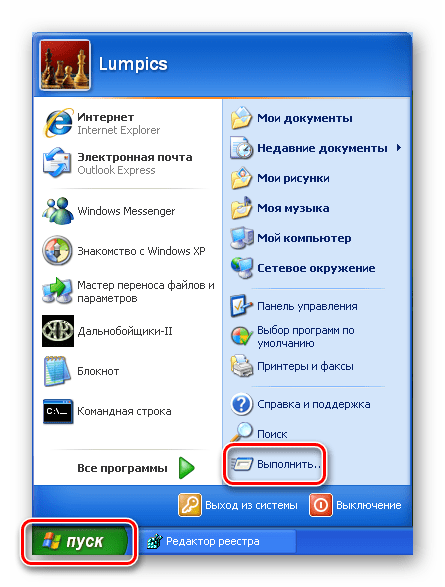
- У полі»відкрити"
пишемо команду, зазначену нижче, і тиснемо ОК.
Regedit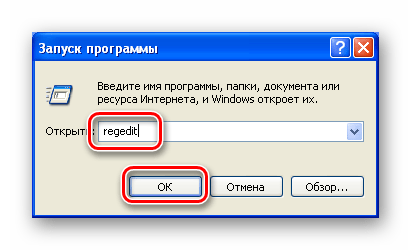
- 3. Переходимо в гілку
HKEY_LOCAL_MACHINE\SOFTWARE\Microsoft\Windows\CurrentVersion\DateTime\ServersВ екрані праворуч знаходиться перелік серверів точного часу.
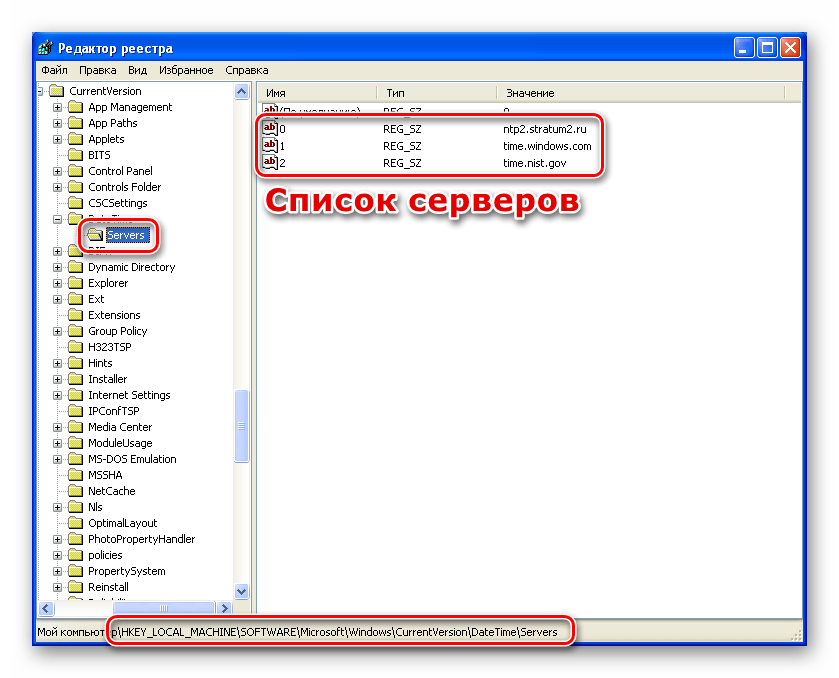
Для додавання нової адреси потрібно зробити наступне:
- Натискаємо правою кнопкою миші по вільному місцю в блоці зі списком і вибираємо " створити-рядковий параметр»
.
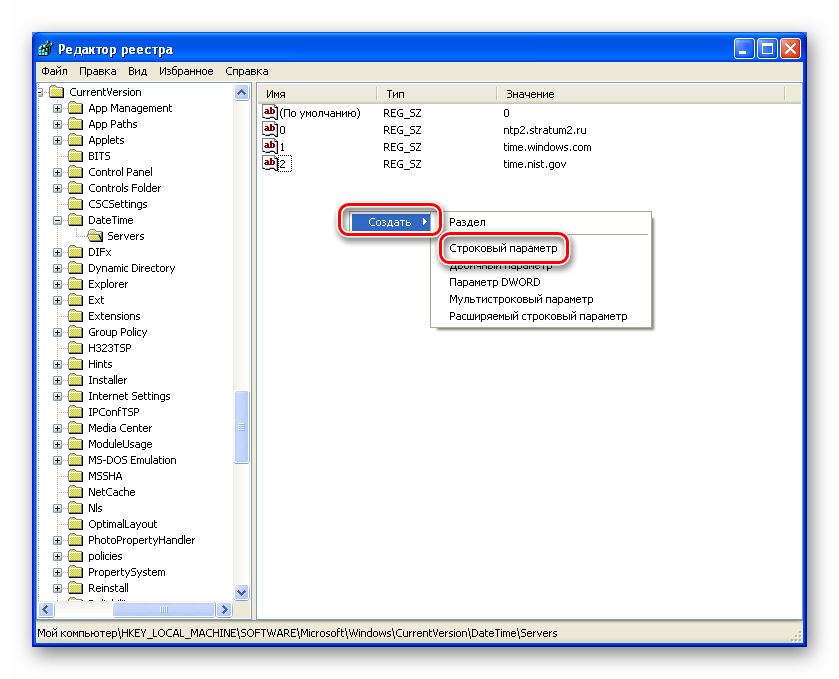
- Відразу пишемо нове ім'я у вигляді порядкового номера. У нашому випадку це «3»
без лапок.
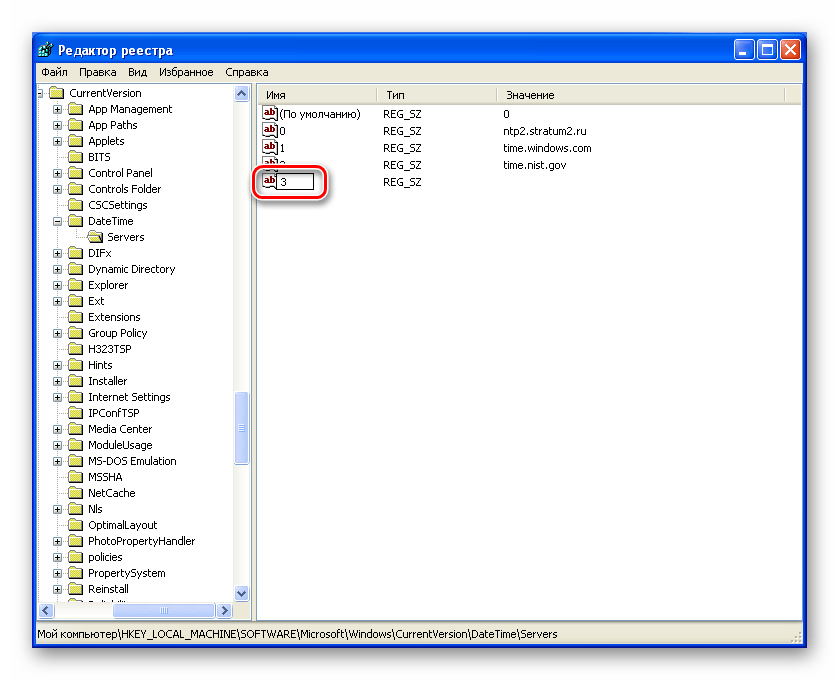
- Двічі натискаємо на ім'я нового ключа і у вікні вводимо адресу. Жати ОК
.
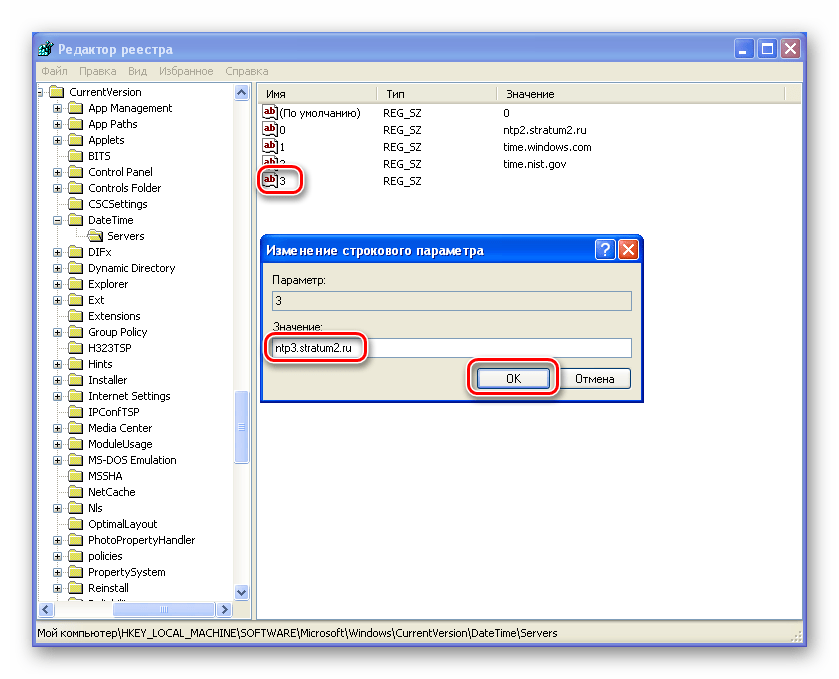
- Тепер, якщо зайти в Налаштування часу, можна побачити вказаний сервер в випадаючому списку.
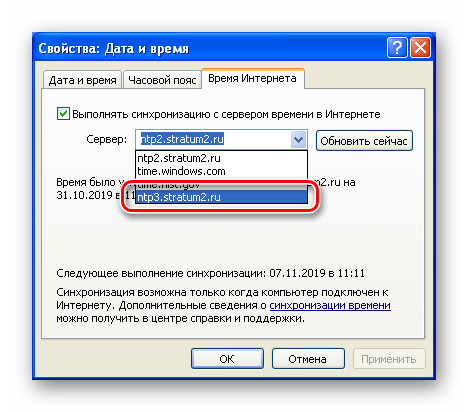
Видалення відбувається простіше:
- Натискаємо правою кнопкою миші по ключу і вибираємо відповідний пункт в контекстному меню.
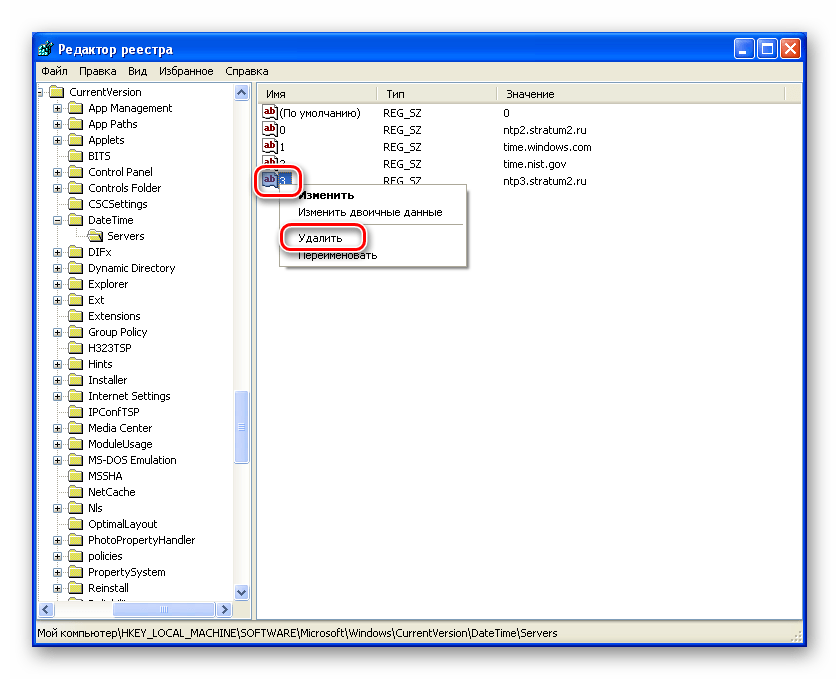
- Підтверджуємо свій намір.
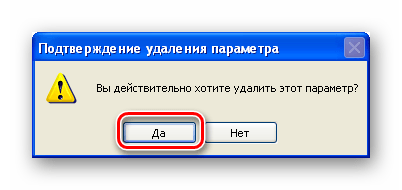
Зміна інтервалу синхронізації
За замовчуванням система підключається до сервера щотижня і автоматично переводить стрілки. Трапляється так, що з деяких причин за цей час годинник встигають набагато відстати або навпаки, почати поспішати. Якщо ПК включається рідко, то розбіжність може бути досить великим. У таких ситуаціях рекомендується зменшити інтервал перевірок. Робиться це в редакторі реєстру.
- Запускаємо редактор (див. вище) і йдемо в гілку
HKEY_LOCAL_MACHINE\SYSTEM\CurrentControlSet\Services\W32Time\TimeProviders\NtpClientСправа шукаємо параметр
SpecialPollIntervalУ його значенні (в дужках) вказано кількість секунд, яке повинно пройти між операціями синхронізації.
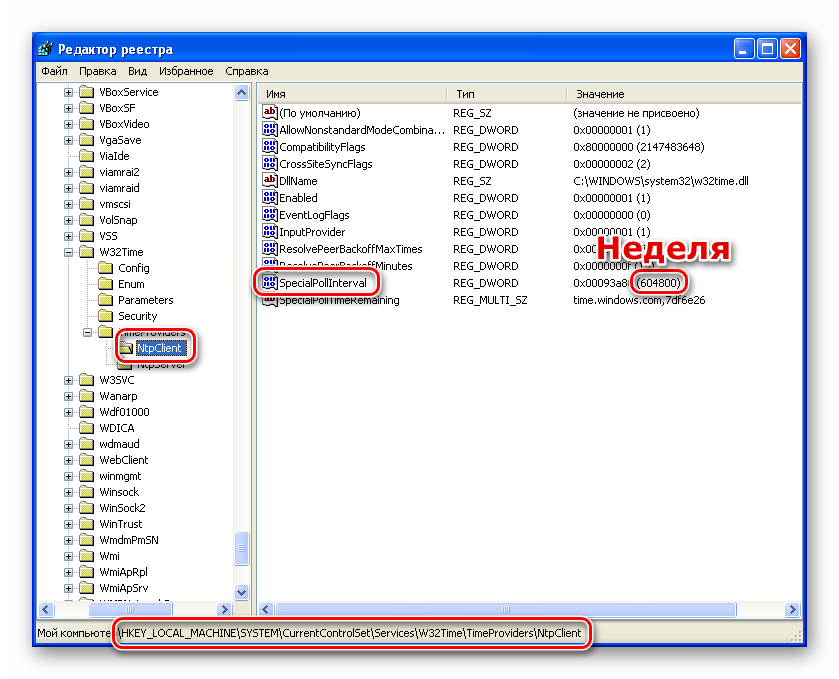
- Натискаємо двічі по імені параметра, у вікні перемикаємося на десяткову систему числення і вводимо нове значення. Зверніть увагу, що не слід вказувати інтервал менше півгодини, оскільки це може призвести до проблем. Найкраще буде проводити перевірку раз на добу. Це 86400 секунд. Натискати ОК
.
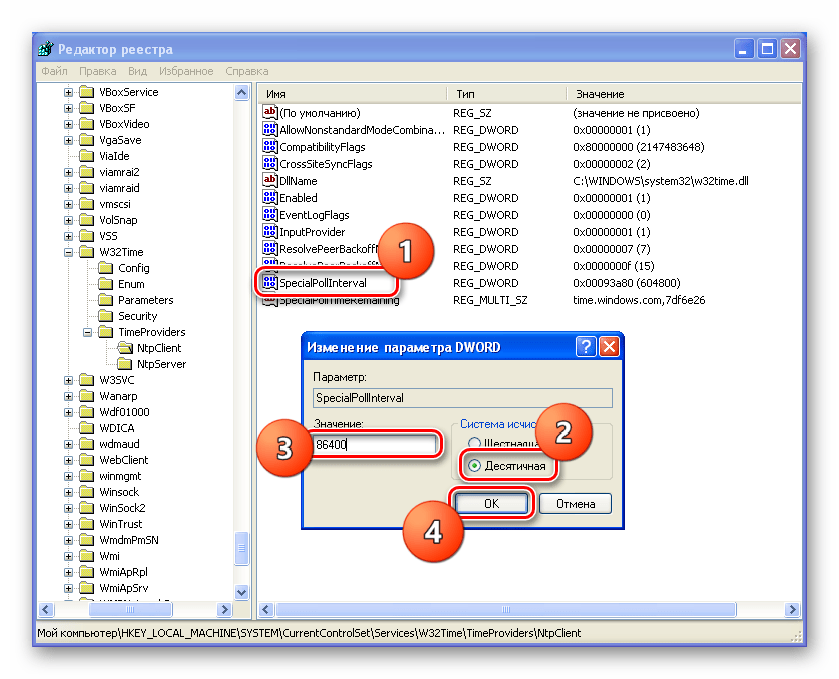
- Перезавантажуємо машину, йдемо в розділ налаштувань і бачимо, що час наступної синхронізації змінилося.
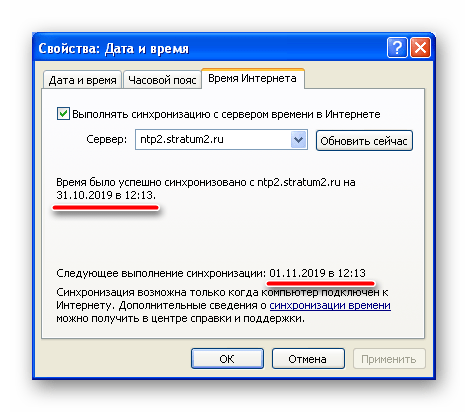
Висновок
Функція автоматичного підстроювання системного часу є досить зручною і, крім іншого, дозволяє уникнути деяких проблем при отриманні даних з серверів оновлення або тих вузлів, де важлива точність цього параметра. Не завжди синхронізація працює коректно, але в більшості випадків досить змінити адресу ресурсу, що поставляє такі дані.




